Search history
Clear

X-Sign
Make Promotions Interactive
Online User Manual
In the online user manual, we'll explain how to manage content in X-Sign, control the player, and set up playlists.
L'application
 Comment mettre à niveau les applications pour EZWrite 5.0 et X-Sign ?
Comment mettre à niveau les applications pour EZWrite 5.0 et X-Sign ?

La plupart des applications BenQ peuvent être mises à niveau en ligne. Veuillez vous référer à la vidéo de démonstration pour le processus de mise à niveau d’EZWrite 5.0 et de X-Sign.
En savoir plus
 Comment puis-je obtenir le journal de l’application X-Sign Player 2.x ?
Comment puis-je obtenir le journal de l’application X-Sign Player 2.x ?

Veuillez suivre les étapes ci-dessous pour obtenir le journal de l’application X-Sign player 2.x :
(1) Basculez le lecteur X-Sign Player en mode Gestionnaire en sélectionnant « Gestionnaire » dans le formulaire « Changer de mode ».
(2) Assurez-vous que la connexion Internet est disponible.
(3) Cliquez sur « Télécharger le journal de l’appareil (mode Gestionnaire) » dans le formulaire « Paramètres » pour créer un fichier d’espace réservé pour le journal.
(4) Créez un fichier nommé « XSIGNDUMPLOG » dans le répertoire/dossier racine de votre clé USB. Veuillez noter que « XSIGNDUMPLOG » doit être un fichier vide sans extension de fichier.
(5) Insérez la clé USB dans l’appareil.
(6) Cliquez sur le bouton « Enregistrer » pour enregistrer le fichier journal sur le lecteur. En savoir plus
(1) Basculez le lecteur X-Sign Player en mode Gestionnaire en sélectionnant « Gestionnaire » dans le formulaire « Changer de mode ».
(2) Assurez-vous que la connexion Internet est disponible.
(3) Cliquez sur « Télécharger le journal de l’appareil (mode Gestionnaire) » dans le formulaire « Paramètres » pour créer un fichier d’espace réservé pour le journal.
(4) Créez un fichier nommé « XSIGNDUMPLOG » dans le répertoire/dossier racine de votre clé USB. Veuillez noter que « XSIGNDUMPLOG » doit être un fichier vide sans extension de fichier.
(5) Insérez la clé USB dans l’appareil.
(6) Cliquez sur le bouton « Enregistrer » pour enregistrer le fichier journal sur le lecteur. En savoir plus
 Comment utiliser l’affichage dynamique BenQ comme lecteur de musique (audio uniquement) dans X-Sign Designer 2.x ?
Comment utiliser l’affichage dynamique BenQ comme lecteur de musique (audio uniquement) dans X-Sign Designer 2.x ?

Veuillez suivre les étapes ci-dessous pour utiliser la signalétique numérique BenQ comme lecteur de musique :
(1) Lancez X-Sign 2.x designer.
(2) Créez un modèle vide.
(3) Passer du « mode édition » à « présentation ».
(4) « Musique » sera affiché sur la première ligne. Appuyez sur l’icône « + » sur le côté pour sélectionner la musique à lire. En savoir plus
(1) Lancez X-Sign 2.x designer.
(2) Créez un modèle vide.
(3) Passer du « mode édition » à « présentation ».
(4) « Musique » sera affiché sur la première ligne. Appuyez sur l’icône « + » sur le côté pour sélectionner la musique à lire. En savoir plus
 Quelle est la durée maximale d’une planification pouvant être définie en mode Livraison locale et en mode Interactif pour X-Sign Player 2.x ?
Quelle est la durée maximale d’une planification pouvant être définie en mode Livraison locale et en mode Interactif pour X-Sign Player 2.x ?

La durée maximale de la planification en mode Livraison locale et en mode Interactif est de 24 heures. Si vous souhaitez planifier des événements qui durent plus de 24 heures, veuillez acheter la licence X-Sign Manager.
En savoir plus
 Que sont les « informations AQI » dans X-Sign Designer 2.x ?
Que sont les « informations AQI » dans X-Sign Designer 2.x ?

AQI signifie Air Quality Index (indice de qualité de l’air). Les « informations AQI » dans X-Sign Designer 2.x fournissent l’index et les informations pertinentes sur la qualité de l’air en Chine.
En savoir plus
 Comment utiliser la livraison locale pour X-Sign (v2.x) ?
Comment utiliser la livraison locale pour X-Sign (v2.x) ?

X-Sign aide les utilisateurs d’écrans d’affichage dynamique BenQ à mieux utiliser leur équipement. Pour connaître la procédure d’utilisation de la livraison locale pour BenQ X-Sign, reportez-vous au tutoriel vidéo.
En savoir plus
 Comment configurer les écrans d’affichage BenQ en tant que lecteur de musique (lecture audio uniquement) dans X-Sign Designer 2.x ?
Comment configurer les écrans d’affichage BenQ en tant que lecteur de musique (lecture audio uniquement) dans X-Sign Designer 2.x ?

1. Lancez le concepteur X-Sign 2.x.
2. Créez un modèle vide
3. Changez le « Mode Édition » en « Vue d’ensemble ».
4. « Musique » s’affichera sur la première ligne et vous devez appuyer sur l’icône « + » sur le côté pour sélectionner la musique. En savoir plus
2. Créez un modèle vide
3. Changez le « Mode Édition » en « Vue d’ensemble ».
4. « Musique » s’affichera sur la première ligne et vous devez appuyer sur l’icône « + » sur le côté pour sélectionner la musique. En savoir plus
 Combien de temps le programme peut-il être défini en mode de livraison locale pour X-Sign Player 2.x ?
Combien de temps le programme peut-il être défini en mode de livraison locale pour X-Sign Player 2.x ?

Le programme, en mode de livraison locale, peut être paramétré jusqu’à 24 heures. Si une planification plus longue est nécessaire, veuillez acheter la licence X-Sign Manager.
En savoir plus
 Comment puis-je étendre la licence X-Sign Manager en ligne ?
Comment puis-je étendre la licence X-Sign Manager en ligne ?

Veuillez vous connecter à votre compte X-Sign Manager, puis cliquez sur « Par appareil » => « Modifier l’appareil » => « Remplacer » ou « Choisir » pour saisir le nouveau code de licence pour l’extension.
En savoir plus
 Pourquoi le contenu ne peut-il pas être lu après l’insertion de la clé USB ?
Pourquoi le contenu ne peut-il pas être lu après l’insertion de la clé USB ?

Veuillez vérifier le calendrier du contenu sous X-Sign Designer. Veuillez consulter le tableau ci-dessous pour connaître les causes possibles et les mesures correctives à prendre :
En savoir plus
 Comment créer un groupe d’écrans et effectuer des mises à jour de ces écrans avec X-Sign Broadcast ?
Comment créer un groupe d’écrans et effectuer des mises à jour de ces écrans avec X-Sign Broadcast ?

Les groupes d’écrans (par zones) peuvent être facilement configurés et un écran interactif peut être facilement mis à jour via X-Sign Broadcast. Veuillez suivre la vidéo de démonstration montrant comment procéder :
En savoir plus
 Comment puis-je ajouter et supprimer un appareil avec X-Sign Broadcast ?
Comment puis-je ajouter et supprimer un appareil avec X-Sign Broadcast ?

Un écran interactif doit être ajouté à X-Sign Broadcast avant utilisation. Veuillez suivre la vidéo de démonstration montrant comment ajouter ou supprimer un appareil :
En savoir plus
 Comment puis-je créer un nouveau compte avec X-Sign Broadcast ?
Comment puis-je créer un nouveau compte avec X-Sign Broadcast ?

Un nouveau compte doit être enregistré avec X-Sign Broadcast avant utilisation. Veuillez suivre la vidéo de démonstration expliquant comment vous inscrire :
En savoir plus
 X-Sign prend-il en charge le format flash ?
X-Sign prend-il en charge le format flash ?

« Non, X-Sign ne prend pas en charge le format flash. Cependant, il prend en charge HTML5.
En savoir plus
Further Query
 Lorsque j’ai essayé de mettre à jour la version de X-Sign Player de 1.6 à 2.0 sur le ST550K, il n’y a eu aucune réponse après avoir cliqué sur le bouton « Mettre à jour ». Pourquoi ?
Lorsque j’ai essayé de mettre à jour la version de X-Sign Player de 1.6 à 2.0 sur le ST550K, il n’y a eu aucune réponse après avoir cliqué sur le bouton « Mettre à jour ». Pourquoi ?

Veuillez vérifier ce qui suit :
1) Si le numéro de référence de l’appareil se termine par « RA2 » (par ex. : 9H.F1TTK.RA2), insérez une clé USB et réessayez.
2) Vérifiez si la connexion Internet fonctionne correctement.
3) Vérifiez s’il y a un pare-feu activé qui bloquerait la connexion. En savoir plus
1) Si le numéro de référence de l’appareil se termine par « RA2 » (par ex. : 9H.F1TTK.RA2), insérez une clé USB et réessayez.
2) Vérifiez si la connexion Internet fonctionne correctement.
3) Vérifiez s’il y a un pare-feu activé qui bloquerait la connexion. En savoir plus
 Comment mettre à niveau les applications pour EZWrite 5.0 et X-Sign ?
Comment mettre à niveau les applications pour EZWrite 5.0 et X-Sign ?

La plupart des applications BenQ peuvent être mises à niveau en ligne. Veuillez vous référer à la vidéo de démonstration pour le processus de mise à niveau d’EZWrite 5.0 et de X-Sign.
En savoir plus
 Comment puis-je obtenir le journal de l’application X-Sign Player 2.x ?
Comment puis-je obtenir le journal de l’application X-Sign Player 2.x ?

Veuillez suivre les étapes ci-dessous pour obtenir le journal de l’application X-Sign player 2.x :
(1) Basculez le lecteur X-Sign Player en mode Gestionnaire en sélectionnant « Gestionnaire » dans le formulaire « Changer de mode ».
(2) Assurez-vous que la connexion Internet est disponible.
(3) Cliquez sur « Télécharger le journal de l’appareil (mode Gestionnaire) » dans le formulaire « Paramètres » pour créer un fichier d’espace réservé pour le journal.
(4) Créez un fichier nommé « XSIGNDUMPLOG » dans le répertoire/dossier racine de votre clé USB. Veuillez noter que « XSIGNDUMPLOG » doit être un fichier vide sans extension de fichier.
(5) Insérez la clé USB dans l’appareil.
(6) Cliquez sur le bouton « Enregistrer » pour enregistrer le fichier journal sur le lecteur. En savoir plus
(1) Basculez le lecteur X-Sign Player en mode Gestionnaire en sélectionnant « Gestionnaire » dans le formulaire « Changer de mode ».
(2) Assurez-vous que la connexion Internet est disponible.
(3) Cliquez sur « Télécharger le journal de l’appareil (mode Gestionnaire) » dans le formulaire « Paramètres » pour créer un fichier d’espace réservé pour le journal.
(4) Créez un fichier nommé « XSIGNDUMPLOG » dans le répertoire/dossier racine de votre clé USB. Veuillez noter que « XSIGNDUMPLOG » doit être un fichier vide sans extension de fichier.
(5) Insérez la clé USB dans l’appareil.
(6) Cliquez sur le bouton « Enregistrer » pour enregistrer le fichier journal sur le lecteur. En savoir plus
 Comment utiliser l’affichage dynamique BenQ comme lecteur de musique (audio uniquement) dans X-Sign Designer 2.x ?
Comment utiliser l’affichage dynamique BenQ comme lecteur de musique (audio uniquement) dans X-Sign Designer 2.x ?

Veuillez suivre les étapes ci-dessous pour utiliser la signalétique numérique BenQ comme lecteur de musique :
(1) Lancez X-Sign 2.x designer.
(2) Créez un modèle vide.
(3) Passer du « mode édition » à « présentation ».
(4) « Musique » sera affiché sur la première ligne. Appuyez sur l’icône « + » sur le côté pour sélectionner la musique à lire. En savoir plus
(1) Lancez X-Sign 2.x designer.
(2) Créez un modèle vide.
(3) Passer du « mode édition » à « présentation ».
(4) « Musique » sera affiché sur la première ligne. Appuyez sur l’icône « + » sur le côté pour sélectionner la musique à lire. En savoir plus
 Quelle est la durée maximale d’une planification pouvant être définie en mode Livraison locale et en mode Interactif pour X-Sign Player 2.x ?
Quelle est la durée maximale d’une planification pouvant être définie en mode Livraison locale et en mode Interactif pour X-Sign Player 2.x ?

La durée maximale de la planification en mode Livraison locale et en mode Interactif est de 24 heures. Si vous souhaitez planifier des événements qui durent plus de 24 heures, veuillez acheter la licence X-Sign Manager.
En savoir plus
 Que sont les « informations AQI » dans X-Sign Designer 2.x ?
Que sont les « informations AQI » dans X-Sign Designer 2.x ?

AQI signifie Air Quality Index (indice de qualité de l’air). Les « informations AQI » dans X-Sign Designer 2.x fournissent l’index et les informations pertinentes sur la qualité de l’air en Chine.
En savoir plus
 Comment utiliser la livraison locale pour X-Sign (v2.x) ?
Comment utiliser la livraison locale pour X-Sign (v2.x) ?

X-Sign aide les utilisateurs d’écrans d’affichage dynamique BenQ à mieux utiliser leur équipement. Pour connaître la procédure d’utilisation de la livraison locale pour BenQ X-Sign, reportez-vous au tutoriel vidéo.
En savoir plus
 Comment configurer les écrans d’affichage BenQ en tant que lecteur de musique (lecture audio uniquement) dans X-Sign Designer 2.x ?
Comment configurer les écrans d’affichage BenQ en tant que lecteur de musique (lecture audio uniquement) dans X-Sign Designer 2.x ?

1. Lancez le concepteur X-Sign 2.x.
2. Créez un modèle vide
3. Changez le « Mode Édition » en « Vue d’ensemble ».
4. « Musique » s’affichera sur la première ligne et vous devez appuyer sur l’icône « + » sur le côté pour sélectionner la musique. En savoir plus
2. Créez un modèle vide
3. Changez le « Mode Édition » en « Vue d’ensemble ».
4. « Musique » s’affichera sur la première ligne et vous devez appuyer sur l’icône « + » sur le côté pour sélectionner la musique. En savoir plus
 Combien de temps le programme peut-il être défini en mode de livraison locale pour X-Sign Player 2.x ?
Combien de temps le programme peut-il être défini en mode de livraison locale pour X-Sign Player 2.x ?

Le programme, en mode de livraison locale, peut être paramétré jusqu’à 24 heures. Si une planification plus longue est nécessaire, veuillez acheter la licence X-Sign Manager.
En savoir plus
 Comment puis-je étendre la licence X-Sign Manager en ligne ?
Comment puis-je étendre la licence X-Sign Manager en ligne ?

Veuillez vous connecter à votre compte X-Sign Manager, puis cliquez sur « Par appareil » => « Modifier l’appareil » => « Remplacer » ou « Choisir » pour saisir le nouveau code de licence pour l’extension.
En savoir plus
 Pourquoi le contenu ne peut-il pas être lu après l’insertion de la clé USB ?
Pourquoi le contenu ne peut-il pas être lu après l’insertion de la clé USB ?

Veuillez vérifier le calendrier du contenu sous X-Sign Designer. Veuillez consulter le tableau ci-dessous pour connaître les causes possibles et les mesures correctives à prendre :
En savoir plus
 Comment créer un groupe d’écrans et effectuer des mises à jour de ces écrans avec X-Sign Broadcast ?
Comment créer un groupe d’écrans et effectuer des mises à jour de ces écrans avec X-Sign Broadcast ?

Les groupes d’écrans (par zones) peuvent être facilement configurés et un écran interactif peut être facilement mis à jour via X-Sign Broadcast. Veuillez suivre la vidéo de démonstration montrant comment procéder :
En savoir plus
 Comment puis-je ajouter et supprimer un appareil avec X-Sign Broadcast ?
Comment puis-je ajouter et supprimer un appareil avec X-Sign Broadcast ?

Un écran interactif doit être ajouté à X-Sign Broadcast avant utilisation. Veuillez suivre la vidéo de démonstration montrant comment ajouter ou supprimer un appareil :
En savoir plus
 Comment puis-je créer un nouveau compte avec X-Sign Broadcast ?
Comment puis-je créer un nouveau compte avec X-Sign Broadcast ?

Un nouveau compte doit être enregistré avec X-Sign Broadcast avant utilisation. Veuillez suivre la vidéo de démonstration expliquant comment vous inscrire :
En savoir plus
 X-Sign prend-il en charge le format flash ?
X-Sign prend-il en charge le format flash ?

« Non, X-Sign ne prend pas en charge le format flash. Cependant, il prend en charge HTML5.
En savoir plus